MKV إلى MOV: 8 طرق لتحويل الفيديو إلى MOV بلا حدود
من بين الطرق الثمانية التالية لتحويل MKV إلى MOV، يمكنك اختيار أفضلها:
- AnyRec Video Converter: قم بتصدير مقاطع فيديو MOV عالية الجودة بسرعة.
- VLC: تشغيل وتحويل MKV إلى MOV بدون إعدادات مخصصة.
- FFmpeg: أمر معقد لتحويل مقاطع الفيديو باستخدام أدوات التحرير.
- Convertio: تحويل مجموعة من ملفات MKV إلى MOV بدون إعلانات مزعجة.
- CloudConvert: أيضًا مع الكتب الإلكترونية والمستندات والمزيد.
- ZamZar: طريقة سهلة عبر الإنترنت لتحويل MKV إلى MKV في حدود 50 ميجابايت.
- FreeConvert: دعم أكثر من 60 تنسيقًا للتحويل من خلال مشاركة الرابط بسهولة.
100% آمن
100% آمن

يعد تنسيق MKV جيدًا في حفظ الأفلام عالية الجودة، ولكنه غير مدعوم من قبل العديد من الأنظمة الأساسية. كمستخدم لشركة Apple، قد تفكر في ذلك تحويل MKV إلى MOV تنسيق لتشغيل أفضل وأسهل. هناك العديد من الأدوات المتاحة لك، ولكن كيف تحافظ على الجودة الأصلية لأفلام MKV؟ راجع هذه المقالة الآن، والتي توصي بـ 8 أدوات تم اختبارها والتي توفر تحويلاً عالي الجودة لتغيير MKV إلى MOV. تعرف عليهم في ما يلي.
قائمة الدليل
طريقة سهلة لتحويل MKV إلى MOV لأجهزة Apple كيفية استخدام VLC لتحويل MKV إلى MOV كيفية تحويل MKV إلى MOV عبر FFmpeg 5 طرق عبر الإنترنت لتحويل مقاطع فيديو MKV إلى MOV FAQsكيفية تحويل MKV إلى MOV لأجهزة Apple بجودة عالية
AnyRec Video Converter هو محول فيديو موثوق به من MKV إلى MOV لمستخدمي Windows وMac. في الواقع، فهو يغطي أكثر من ألف تنسيق لتلبية جميع متطلباتك. ويستخدم خوارزمية متقدمة تعمل على تحسين الجودة أثناء وبعد التحويل. علاوة على ذلك، إذا كنت ترغب في تحويل مقاطع فيديو MKV الخاصة بك إلى مقاطع فيديو جذابة، فيمكنك الاستفادة من محررها المدمج لتحسين الصورة العامة وإضافة تأثيرات الفيديو والمزيد. يحتوي محول MKV إلى MOV المجاني على كل ما تحتاجه لتحويل مقاطع الفيديو وتحريرها وتحسينها.

قم بتوفير إعدادات محددة مسبقًا لتحويل MKV إلى MOV لأجهزة Apple المختلفة.
محول سريع للغاية، يتيح لك تحويل ملفات أفلام MKV بسرعة.
لن نضحي بالجودة الأصلية العالية بعد عملية التحويل باستخدام تقنية الذكاء الاصطناعي.
تمكنك من تغيير الدقة ومعدل الإطارات والجودة والمعلمات الأخرى.
100% آمن
100% آمن
الخطوة 1.بمجرد دخولك إلى AnyRec Video Converter على الشاشة الرئيسية، قم بإضافة ملف MKV الخاص بك باستخدام زر "إضافة ملفات" أو سحبه داخل البرنامج.
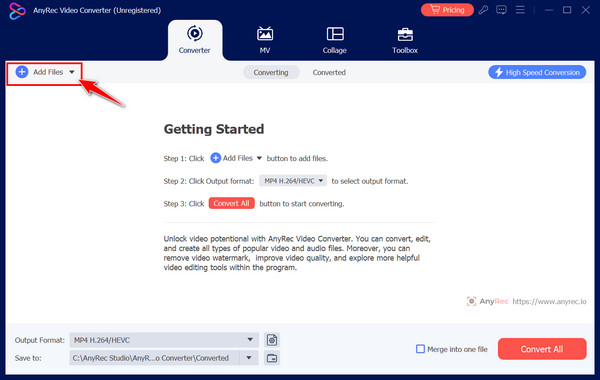
الخطوة 2.حدد تنسيق الإخراج ضمن زر القائمة المنسدلة "تنسيق"؛ توجه مباشرة إلى قسم "الفيديو" وحدد موقع تنسيق "MOV". بامكانك ايضا تحويل MOV إلى WAV.

الخطوه 3.على الرغم من أنه تم ضبطه بالفعل باستخدام إعدادات الملف الشخصي، إلا أنه يمكنك تغييره بنفسك عن طريق النقر فوق الزر "ملف تعريف مخصص". انقر فوق الزر "إنشاء جديد" لتطبيق هذه التغييرات.
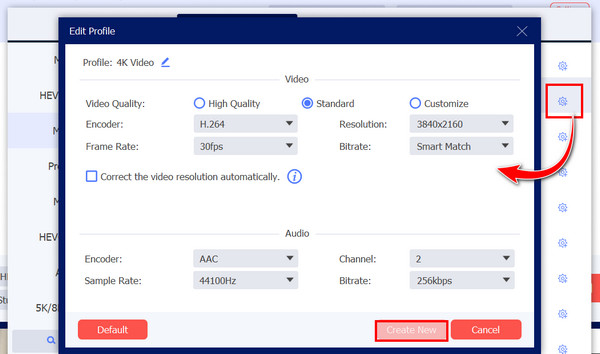
الخطوة 4.قم بإنهاء عملية MKV إلى MOV عن طريق تحديد اسم الملف وموقعه للملف المحول، ثم انقر فوق الزر "تحويل الكل" لحفظه في ملفاتك المحلية.
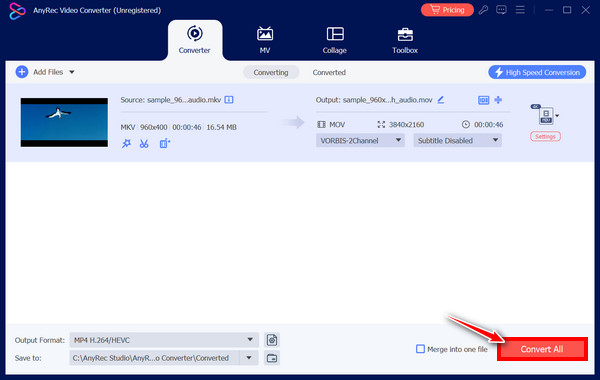
100% آمن
100% آمن
كيفية استخدام VLC لتحويل MKV إلى MOV
إن الشيء الرائع في برنامج VLC الشهير هو أنه برنامج يمكن الاعتماد عليه في التشغيل والتحرير زركشةوتحويل مقاطع فيديو MKV إلى MOV! ليس هناك شك في أنه متوافق مع صيغ التشغيل مثل MP4، MOV، AVI، وغيرها، مما يساعد على تحويل MKV إلى MOV بسهولة. على الرغم من أنه غالبًا ما يحدث خلل بشكل عشوائي من جانبك بعد تلقي التحديثات، إلا أنه لا يزال بإمكانك الاستفادة منه.
الخطوة 1.انقر فوق خيار "تحويل/حفظ" من علامة التبويب "الوسائط" بعد تشغيل VLC. بعد ذلك، انقر فوق الزر "إضافة" في نافذة "فتح الوسائط" لتحميل ملف MKV الخاص بك، ثم انقر فوق الزر "تحويل/حفظ".
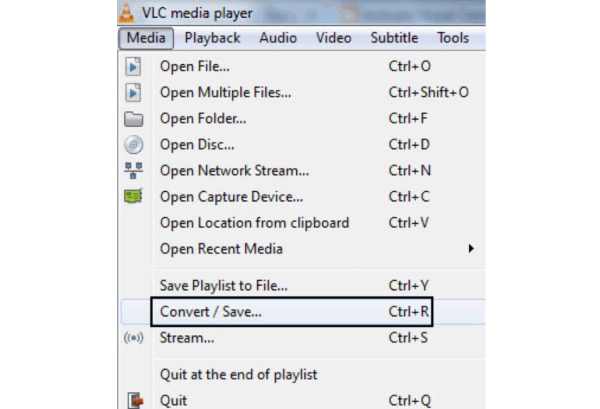
الخطوة 2.داخل نافذة "التحويل"، حدد تنسيق "MOV" في قائمة القائمة المنسدلة "الملف الشخصي". بعد ذلك، اختر مسارًا لملفك في قائمة "الملف الوجهة". توجه إلى زر "ابدأ" لتحويل MKV إلى MOV باستخدام VLC.
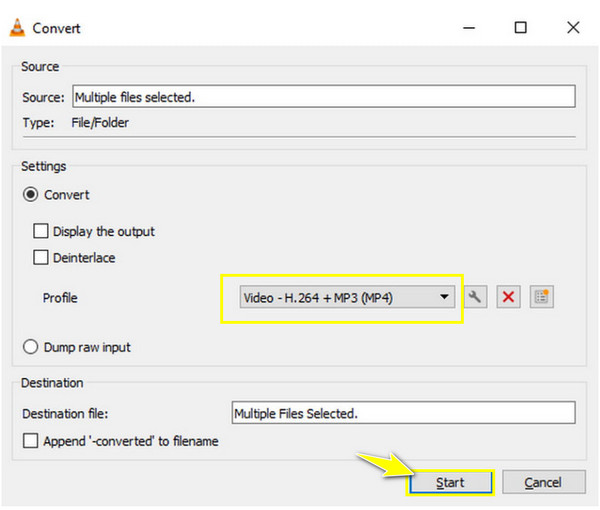
كيفية تحويل MKV إلى MOV عبر FFmpeg
الخطوة 1.على جهاز كمبيوتر Mac الخاص بك، انتقل إلى الزاوية اليمنى القصوى للدخول إلى "المحطة الطرفية"، ثم انقر عليها. بعد ذلك أدخل سطر الأوامر:
/bin/bash -c "$(curl -fsSL موقع التنزيل)"
الخطوة 2.بمجرد تثبيت HomeBrew، أدخل سطر الأوامر للحصول على FFmpeg على نظام Mac: Brew install ffmpeg.
الخطوه 3.الآن، عند فتح نافذة موجه الأوامر، أدخل أحد أسطر الأوامر هذه لتحويل MKV إلى MOV:
- ffmpeg -hide_banner -y -i input.mkv -c:v نسخ -c:نسخة remux_output.mov
- ffmpeg -hide_banner -y -i input.mkv -c:v prores -c:نسخة transcode_output.mov
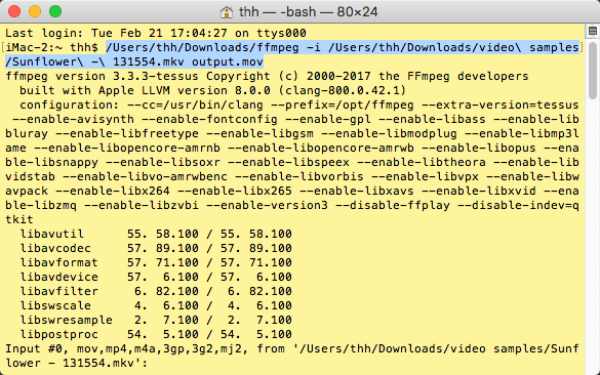
5 طرق عبر الإنترنت لتحويل مقاطع فيديو MKV إلى MOV
لا شيء يتفوق على الحل عبر الإنترنت لتحويل الملفات، لأنه لا يتطلب أي تثبيت ويوفر وصولاً سهلاً عبر متصفحات الويب. ومن ثم، تحقق من التوصيات الخمس لتحويل خيارات MKV إلى MOV.
1. تحويل
قم بتنفيذ عملية تحويل MKV إلى MOV بسرعة باستخدام برنامج Convertio. لا توفر هذه الأداة عبر الإنترنت أي إعلانات منبثقة قد تزعجك أثناء العملية. أيضًا، يمكن تحويل ملفات متعددة دفعة واحدة باستخدام محول الدفعات الخاص به، مما يدعم جميع الأنواع دون التأثير على الجودة.
الخطوة 1.ابدأ بالنقر فوق الزر "اختيار ملفات" في صفحة Convertio لتحميل ملف MKV الخاص بك. ثم اختر "MOV" ضمن قائمة القائمة "تنسيق".
الخطوة 2.يمكنك تعديل إعدادات الفيديو بالنقر على زر "الإعدادات". وأخيرًا، انقر فوق الزر "تحويل" لبدء تحويل MKV إلى MOV.
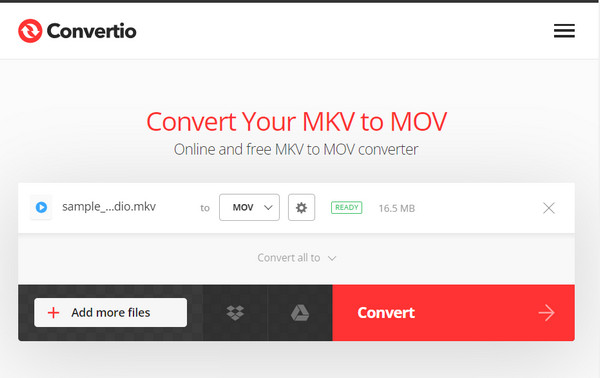
2. CloudConvert
CloudConvert عبارة عن محول MKV إلى MOV قائم على الويب يقوم بتحويل العديد من الملفات بكفاءة إلى تنسيقات مختلفة. وهو يدعم الفيديو والصوت والمستندات والكتب الإلكترونية والمزيد بالإضافة إلى ملفات MKV. بالإضافة إلى ذلك، فهو يتميز بوظائف التحرير التي تسمح لك بتخصيص ملفك.
الخطوة 1.في صفحة CloudConvert، انقر فوق "تحديد ملف" لفتح ملف MKV الخاص بك. بعد ذلك، ابحث عن "MOV" في منطقة "الفيديو" ضمن قائمة "التنسيق".
الخطوة 2.تتيح لك وظيفة "الإعدادات" تغيير إعدادات الفيديو بشكل اختياري، مثل حجم فيديو TikTok، لمزيد من التخصيص. الآن، لإنهاء العملية، انقر فوق الزر "تحويل".
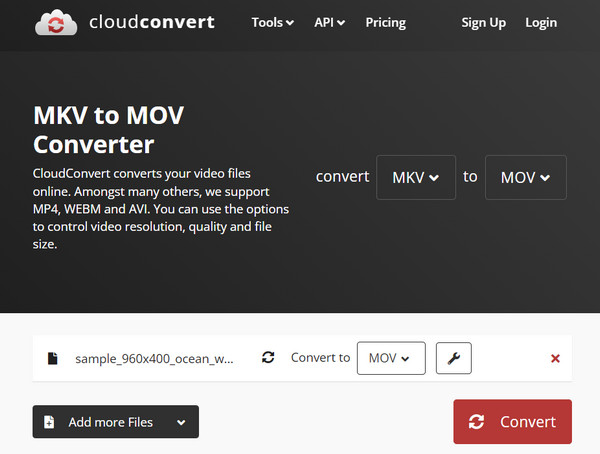
3. زمزم
يجب أن تكون على دراية بـ Zamzar أيضًا، إذا كنت تبحث عن محول MKV إلى MOV عبر الإنترنت! باستخدامه، يمكنك الاستمتاع بتحويل أكثر من ألف تنسيق مختلف بجودة عالية للفيديو والصور والصوت والمزيد. كما يتم ضمان الأمان والحماية لجميع ملفاتك طوال العملية.
الخطوة 1.ابحث عن موقع زمزار الرائد. اسحب ملف MKV إلى الصفحة بعد تحديد قسم "محول الفيديو".
الخطوة 2.حدد موقع "MOV" داخل قائمة القائمة "تحويل إلى". أخيرًا، انتقل إلى الزر "تحويل الآن" لبدء عملية التحويل من MKV إلى MOV.
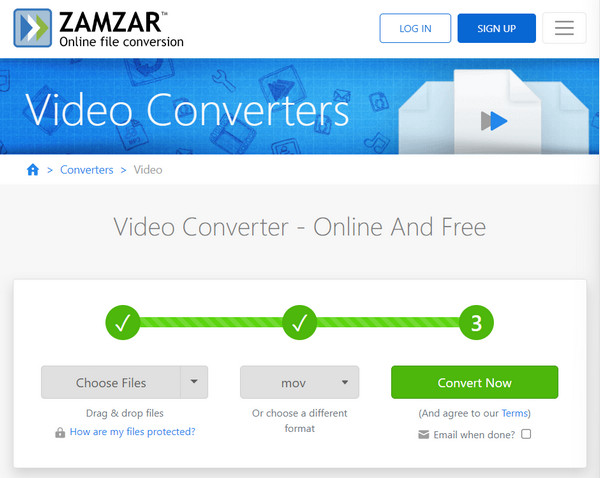
4. برنامج FreeConvert
يتم دعم أكثر من 60 تنسيقًا بواسطة محول MKV إلى MOV التالي المسمى FreeConvert، والذي يغطي التنسيقات المعروفة مثل موف، MP4و WebM و AVI وما إلى ذلك. وبصرف النظر عن كونه مجانيًا تمامًا للاستخدام، فهو يسمح لك بتحميل الملفات من العديد من الخيارات، مثل خدمات التخزين وعناوين URL وما إلى ذلك. كما أنه يحول الملفات إلى ملف آخر بجودة عالية.
الخطوة 1.عند الدخول إلى صفحة FreeConvert، انقر فوق الزر "اختيار ملفات" لوضع ملف MKV بداخلها. بعد ذلك، انقر فوق القائمة المنسدلة "الإخراج" لتعيينها على أنها "MOV".
الخطوة 2.لإجراء تغييرات إضافية، انقر فوق الزر "الإعدادات" بجوار التنسيق. أو يمكنك التوجيه سريعًا إلى الزر "تحويل" لحفظ ملفك.
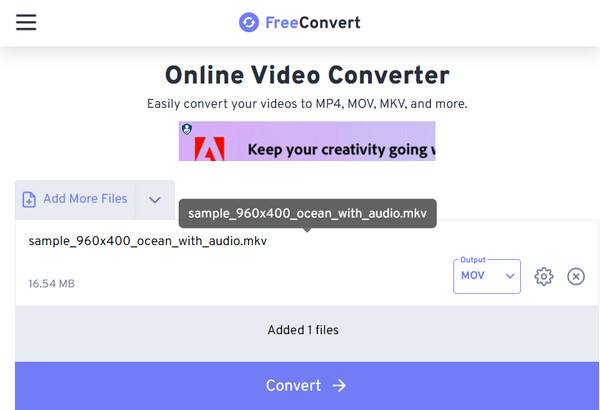
5. ملف متعرج
على الرغم من أن FIleZigzag هو أحدث محول متاح من MKV إلى QuickTime MOV، فقد صنع اسمًا بالفعل في صناعة التحويل عبر الإنترنت. يوفر سرعة معالجة سريعة دون التضحية بالجودة. تجعل واجهته سهلة الاستخدام كل شيء أكثر سهولة، حتى بالنسبة للمبتدئين.
الخطوة 1.قم بسحب وإسقاط ملف MKV الخاص بك في مربع FIleZigzag أو استخدم زر "استعراض الملفات". استمر في تحويل MKV إلى MOV.
الخطوة 2.بعد ذلك، اختر "MOV" ضمن التنسيقات المتاحة في زر القائمة "الرجاء التحديد". لإنهاء الإجراء، انقر فوق الزر "بدء التحويل".
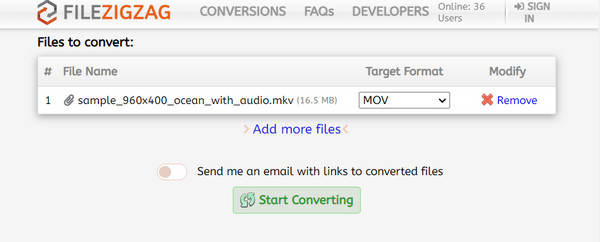
FAQs
-
هل MOV و MKV متماثلان من حيث الجودة؟
يوفر كلا التنسيقين جودة فيديو أفضل. ومع ذلك، إذا كنت ترغب في تشغيله على أجهزة Apple، فيمكن أن توفر لك MOV فيديو عالي الجودة. يعد MKV خيارًا أفضل إذا كنت لا تمانع في التوافق مع Apple وإعطاء الأولوية للجودة.
-
ما هي مشغلات الوسائط التي تدعم تشغيل تنسيق MKV؟
فيما يلي بعض مشغلات MKV: VLC، وGOM Player، وPowerDVD، وMacgo Blu-ray Player، و5KPlayer، وRealPlayer، وKMPlayer، وما إلى ذلك.
-
ما هو الفرق الشاسع بين تنسيقات MOV و MKV؟
ملفات MOV أصغر من ملفات MKV، مما يجعل من العملي لجميع المستخدمين الذين لديهم مساحة تخزين محدودة استخدام ملفات MOV، وخاصة مستخدمي أجهزة Apple.
-
ما التنسيق الذي يجب أن أستخدمه إلى جانب MOV لتحويل MKV إلى QuickTime؟
بصرف النظر عن MOV، يقوم مشغل Mac الافتراضي QuickTime أيضًا بتشغيل ملفات MP4 وAVI وM4V وملفات صوتية أخرى، مثل AIFF وAAC وWAV والمزيد.
-
هل يمكنني تحويل MKV إلى MOV على جهاز iPhone الخاص بي؟
نعم. يمكنك البحث في الأدوات عبر الإنترنت، بما في ذلك الأدوات التي تمت مناقشتها، مثل CloudConvert وFreeConvertio والمزيد. بعض ما تم ذكره هو Media.io وVEED.io والمزيد.
استنتاج
بمساعدة الأدوات المقترحة، سيكون التحويل من MKV إلى MOV مهمة سهلة! يمنحك كل واحد منهم جودة فيديو ممتازة، ولكن إذا كنت تريد المزيد من التخصيصات، فلا تتردد في المحاولة AnyRec Video Converter على نظامي التشغيل Windows وMac. تدعم أحدث تقنيات الذكاء الاصطناعي عروض الحلول الخاصة بها، لذا يمكنك ضمان عدم التضحية بالجودة بعد عملية التحويل الضخمة من MKV إلى MOV، حتى لو كانت تحويلات مجمعة. يمكنك أيضًا استكشاف المزيد من الوظائف إلى جانب المحول.
100% آمن
100% آمن
